自宅のWi-Fi、電波の“死角”に悩んでいませんか?WiMAXが賢い中継器になる秘訣
「せっかく光回線があるのに、部屋の隅だとWi-Fiが途切れる…」「動画がカクカクする…」そんなお悩み、ありませんか?特に自宅に光回線ルーターがあるにもかかわらず、電波が届きにくい「Wi-Fiの死角」に不満を抱えている方は少なくありません。実は、お持ちのWiMAXホームルーターが、その悩みを解消する強力な味方になることをご存知でしょうか?
WiMAXホームルーターには、「ブリッジモード」という隠れた機能があります。これを使えば、WiMAXホームルーターをまるでWi-Fi中継器のように活用し、光回線からの電波を遠い部屋までしっかり届けることができるのです。
しかし、「設定が複雑そう…」「専門用語が難しくて、自分でできるか不安…」と感じるかもしれません。ご安心ください。この記事では、そんなあなたの不安を解消するため、WiMAX ブリッジモード設定を初心者の方でも安心してできるように、専門用語を避けつつ、わかりやすい言葉とステップバイステップで徹底解説します。
この記事を読み終える頃には、あなたのWiMAXホームルーターが「賢いWi-Fi中継器」として生まれ変わり、自宅のどこにいてもストレスなく、快適なインターネット環境が手に入っているはずです。さあ、一緒にWi-Fiの「情報砂漠」に「オアシス」を築きに行きましょう!
WiMAXホームルーターをブリッジモードで使うメリットとは?
なぜ、わざわざWiMAXホームルーターをブリッジモードで使う必要があるのでしょうか?そこには、既存のWi-Fi環境を劇的に改善し、あなたのデジタルライフをより快適にする大きなメリットが隠されています。
Wi-Fiの電波範囲を劇的に拡張!家中どこでも快適に
最も大きなメリットは、なんと言ってもWi-Fiの電波範囲を大幅に広げられる点です。メインの光回線ルーターから遠い部屋や、壁や家具などの障害物が多い場所では、Wi-Fiの電波が弱まり、通信速度が低下したり、途切れたりしがちです。
ブリッジモードにしたWiMAXホームルーターは、メインルーターからのWi-Fi電波をキャッチし、それを増幅して再送信する「伝言役」のような役割を果たします。これにより、これまで電波が届かなかった部屋や弱かった場所にも、安定したWi-Fi環境が構築され、家中のどこにいてもストレスなく動画視聴やオンライン会議、ゲームが楽しめるようになります。もう「電波の死角」とは言わせません!
既存の回線を有効活用し、無駄なくWi-Fi環境を改善
WiMAXホームルーターをすでに持っている方にとっては、新しいWi-Fi中継器を買い足す必要がないため、出費を抑えることができます。これは非常に賢い選択と言えるでしょう。
また、WiMAXホームルーターは通常、モバイル回線を利用してインターネットに接続しますが、ブリッジモードではそのモバイル回線は使いません。代わりに、既存の光回線と連携することで、固定回線の高速性とWiMAXの広範囲カバー能力を両立させ、家全体のネットワークパフォーマンスを向上させます。眠っているWiMAXホームルーターを「隠れた万能機」として活用することで、機器の有効活用にもつながるのです。
ブリッジモード設定前の確認事項と準備
さあ、WiMAXホームルーターを中継器として活用する準備を始めましょう!設定作業に入る前に、いくつか確認しておきたい大切なポイントがあります。これらを事前に把握しておくことで、スムーズに設定を進めることができ、トラブルを未然に防げます。
メインルーターのIPアドレス確認方法
ネットワーク設定において、IPアドレスは「機器の住所」のようなものです。特に、メインの光回線ルーターのIPアドレスを知っておくことは重要です。通常は「192.168.1.1」や「192.168.0.1」といったアドレスが使われることが多いですが、念のため確認しておきましょう。
【確認方法の一例(Windowsの場合)】
- コマンドプロンプト(
Windowsキー + R→cmdと入力してEnter)を開く。 ipconfigと入力してEnter。- 「デフォルトゲートウェイ」と表示されている数字が、メインルーターのIPアドレスです。 (Macやスマートフォンの場合は、それぞれの設定画面から確認できます。通常は、Wi-Fiに接続している状態から「ネットワーク設定」や「ルーター」の項目で確認できます。)
WiMAXホームルーターのログイン情報準備
WiMAXホームルーターの設定画面にアクセスするには、ログインIDとパスワードが必要です。これらは通常、ルーター本体の底面や背面、または同梱されていたマニュアルに記載されています。
【一般的なログイン情報】
- ログインID:
admin(機種によっては空欄の場合も) - パスワード: ルーター本体に記載された初期パスワード、または自分で設定したもの。
もし不明な場合は、各WiMAXホームルーターのモデル名(Speed Wi-Fi HOME L02、HOME 5G L11, L12, L13など)と「初期パスワード」で検索してみてください。
必要な専門用語をサクッと理解
ネットワーク設定には専門用語が出てきますが、心配はいりません。最低限必要な用語を、初心者にも分かりやすくサクッと解説します。
- IPアドレス: インターネット上の住所。各機器に割り当てられる識別番号。「192.168.1.10」のような数字の羅列。
- DHCP (Dynamic Host Configuration Protocol): ネットワークに接続した機器に、自動的にIPアドレスを割り振ってくれる機能。家族会議で新しく入ってきた家族に、自動で部屋番号を割り振る役割の人、と考えると分かりやすいでしょう。
- サブネットマスク: IPアドレスを「ネットワークアドレス」と「ホストアドレス」に区切るためのもの。専門的なので、基本的には初期設定のままでOKです。
- SSID (Service Set Identifier): Wi-Fiネットワークの名称。スマホやPCからWi-Fiを探すときに表示される名前です。
- LANケーブル: 機器同士を有線でつなぐケーブル。設定時には一時的に使用することが推奨されます。
これらの用語をなんとなく理解しておけば、設定時の「なぜ?」が減り、安心して作業を進められますよ。
【図解ステップバイステップ】WiMAXブリッジモード設定手順
お待たせしました!ここからが本番、WiMAX ブリッジモード設定の具体的な手順です。機種によって画面の表示や文言が多少異なる場合がありますが、基本的な流れは同じです。一つずつゆっくりと進めていきましょう。
ステップ1: WiMAXホームルーターの設定画面へアクセス
まず、WiMAXホームルーターの設定画面を開きます。
- WiMAXホームルーターとPCをLANケーブルで接続: WiMAXホームルーターのLANポートとPCのLANポートを直接ケーブルでつなぎます。これは、設定中にWi-Fi接続が不安定になるのを防ぐためです。
- ブラウザを起動し、設定画面URLを入力: PCのWebブラウザ(Chrome, Edgeなど)を開き、アドレスバーにWiMAXホームルーターの管理画面URLを入力します。
- 一般的なURL例:
http://192.168.179.1もしくはhttp://192.168.100.1(機種によって異なります。ルーター本体やマニュアルで確認してください。)
- 一般的なURL例:
- ログイン: 先ほど確認したログインIDとパスワードを入力し、ログインします。
ステップ2: 運用モードを「ブリッジモード」に切り替える
ログインできたら、いよいよモードの切り替えです。
- 「詳細設定」や「動作モード」の項目を探す: 設定画面のメニューから、「詳細設定」「LAN側設定」「動作モード設定」「運用モード」といった項目を探してクリックします。
- 運用モードを「ブリッジモード」または「APモード」に設定: 通常、「ルーターモード」や「NATモード」となっているところを、「ブリッジモード」「APモード(アクセスポイントモード)」または「中継器モード」などの名称に変更します。
- 注意点: 機種によっては「ブリッジモード」という明確な名称がない場合があります。その際は「APモード」や「アクセスポイントモード」を選択してください。これは、WiMAXホームルーターがメインルーターから割り振られたIPアドレスを使って通信を中継するモードを指します。
- 設定を仮保存: 変更を適用するために、「適用」や「保存」ボタンをクリックします。まだ完全に設定が反映されるわけではありません。
ステップ3: IPアドレス設定とDHCP無効化(推奨)
ブリッジモードで運用する場合、メインルーターとWiMAXホームルーターのIPアドレス設定が競合しないように調整が必要です。
- LAN側IPアドレスの変更:
- 「詳細設定」内の「LAN側設定」や「DHCPサーバー設定」といった項目を探します。
- WiMAXホームルーターのIPアドレスを、メインルーターのIPアドレスと重複しない範囲で設定します。例えば、メインルーターが「192.168.1.1」の場合、WiMAXホームルーターを「192.168.1.250」のように、同じネットワークセグメント内の空いているアドレスに設定するのが一般的です。
- このIPアドレスは、将来的にWiMAXホームルーターの設定画面にアクセスする際に必要になるので、メモしておきましょう。
- DHCPサーバー機能の無効化:
- 同じく「LAN側設定」や「DHCPサーバー設定」の項目内で、「DHCPサーバー機能」を「無効」に設定します。
- これは、ネットワーク内でIPアドレスを自動割り振りするDHCPサーバーが複数存在すると、IPアドレスの競合などが発生し、ネットワークが不安定になるためです。IPアドレスの割り振りは、メインルーターに一任します。家族会議で部屋番号を割り振る人が一人いれば十分、というイメージです。
ステップ4: 設定を保存し、再起動
全ての変更が完了したら、設定を保存してWiMAXホームルーターを再起動します。
- 設定の保存: 「保存」「適用」ボタンを改めてクリックし、設定内容を確定させます。
- ルーターの再起動: ルーター本体の電源ボタンを一度押してオフにし、数秒待ってから再度オンにします。または、設定画面内に「再起動」ボタンがあれば、そちらをクリックします。
これで、WiMAXホームルーターがブリッジモードとして起動し、中継器として機能し始めるはずです!
設定後の確認とトラブルシューティング
設定が完了したら、本当にWi-Fi環境が改善されたかを確認しましょう。もし「あれ?繋がらない…」といった問題が発生しても大丈夫。よくある原因と解決策も一緒に見ていきましょう。
Wi-Fi接続テストと速度確認
- WiMAXホームルーターのWi-Fiに接続: 設定を終えたWiMAXホームルーターのSSID(Wi-Fiの名前)が、PCやスマホのWi-Fiリストに表示されるはずです。選択してパスワードを入力し、接続します。
- インターネット接続を確認: ウェブサイトを閲覧したり、動画を再生したりして、問題なくインターネットに接続できるか確認します。
- 電波の届きにくい部屋でテスト: 実際に電波が弱かった部屋に移動し、Wi-Fiの強度と通信速度をテストアプリなどで測定してみてください。以前よりも改善されていれば成功です!
「繋がらない…」よくある原因と解決策
- ケーブルの接続ミス: メインルーターとWiMAXホームルーターが正しくLANケーブルで接続されていますか?それぞれのLANポートとWANポートが間違っていないか確認しましょう。WiMAXホームルーターのWANポートは通常、メインルーターからのインターネット接続を受け取るためのポートです。
- IPアドレスの重複: メインルーターとWiMAXホームルーターに同じIPアドレスを設定していませんか?これは道路で同じ住所を持つ家があるようなもので、混乱の原因になります。WiMAXホームルーターのIPアドレスを、メインルーターのIPアドレスと異なる、かつ競合しない(例: 「192.168.1.250」など)アドレスに設定し直してください。
- DHCPサーバーが複数動作: WiMAXホームルーターのDHCPサーバー機能を無効にしましたか?メインルーターとWiMAXホームルーターの両方がDHCPサーバーとして機能していると、IPアドレスの割り振りがうまくいかず、繋がらない原因になります。
- Wi-Fiパスワードの入力ミス: シンプルですが、意外と多い原因です。もう一度、正確にパスワードを入力し直してみてください。
- ルーターの再起動不足: 設定変更後は必ず両方のルーター(メインルーターとWiMAXホームルーター)を再起動してみましょう。
万が一の時のリセット方法
どうしても設定がうまくいかない、または元に戻したい場合は、WiMAXホームルーターを工場出荷時の状態にリセットできます。
- リセットボタンの場所: ルーター本体の小さな穴の中に「RESET」ボタンがあります。
- リセット方法: 細いピンやクリップの先などで、電源が入った状態でリセットボタンを5秒以上長押しします。LEDランプが点滅したら成功です。
- 注意点: リセットすると、これまでの設定は全て消去され、初期状態に戻ります。もう一度設定し直す必要があります。
ブリッジモード運用をさらに快適にするTIPS
WiMAX ブリッジモード設定は完了しましたが、さらに快適なWi-Fi環境を目指すためのちょっとしたTIPSをご紹介します。これらの工夫で、あなたのネットワークはもっとパワフルになるでしょう。
最適な設置場所で電波強度アップ
Wi-Fiの電波は、メインルーターとWiMAXホームルーター、そしてデバイスの間に障害物が少ないほど強く届きます。
- 見通しの良い場所: 可能であれば、床から少し高い位置(棚の上など)に設置し、壁や家具、大型家電製品(電子レンジなど)から離して設置しましょう。
- メインルーターとWi-Fi死角の中間地点: WiMAXホームルーターは、メインルーターからの電波をしっかり受け取り、かつ電波を届けたい部屋にも効率よく送信できるような中間地点に置くのが理想的です。
- 電波干渉の少ないチャンネル選び: Wi-Fiには複数のチャンネルがあります。近隣のWi-Fiとチャンネルが重複すると、電波干渉で速度が落ちることがあります。ルーターの設定画面でWi-Fiチャンネルを自動選択にするか、空いているチャンネルを手動で選んでみましょう。
SSIDの統一でシームレスな接続(ローミング)
通常、WiMAXホームルーターを中継器として使うと、メインルーターのSSIDとは別に、WiMAXホームルーター独自のSSIDが表示されます。しかし、メインルーターとWiMAXホームルーターの両方で同じSSIDとパスワードを設定することで、「ローミング」と呼ばれる機能が実現できます。
- ローミングのメリット: 家の中を移動しても、デバイスが自動的に電波の強い方に切り替わってくれるため、手動でWi-Fiを切り替える手間がなくなります。まるで一本のWi-Fiが家中をカバーしているような、シームレスな体験が可能です。
- 設定方法: WiMAXホームルーターのWi-Fi設定画面で、SSIDとパスワードをメインルーターと全く同じに設定するだけです。ただし、異なるメーカーのルーター間で完璧なローミングが機能しない場合もありますが、それでも切り替えの手間は格段に減ります。
セキュリティ設定の重要性
Wi-Fi環境を広げると同時に、セキュリティも万全にしておくことが大切です。
- 強力なパスワード設定: Wi-Fiのパスワードは、初期設定から複雑なもの(大文字・小文字・数字・記号を組み合わせた10文字以上)に変更しましょう。
- ファームウェアの更新: WiMAXホームルーターのファームウェア(内部ソフトウェア)は常に最新の状態に保ちましょう。メーカーはセキュリティの脆弱性や機能改善のために定期的にアップデートを提供しています。設定画面から更新の有無を確認してください。
- 不要な機能の無効化: 使わない機能(ゲストWi-Fiなど)は無効にしておくことで、セキュリティリスクを低減できます。
これらのTIPSを実践することで、あなたの自宅Wi-Fi環境は「快適」から「極上」へとアップグレードされることでしょう!
まとめ:WiMAXで広がる、あなたの快適なインターネット環境
お疲れ様でした!この記事では、WiMAXホームルーターをブリッジモードで活用し、自宅のWi-Fi環境を劇的に改善するための具体的な設定方法から、そのメリット、トラブルシューティング、さらなる快適化TIPSまでを徹底的に解説しました。
「設定が複雑そう…」と感じていた不安は、一つ一つのステップを丁寧に踏むことで、きっと「自分でできた!」という達成感に変わったはずです。まさに、情報砂漠にWi-Fiのオアシスを築く「知恵の泉」を開拓した瞬間と言えるでしょう。
WiMAXホームルーターは、単なるモバイル回線機器ではありません。ブリッジモードを活用することで、ご自宅の光回線を補完し、家中どこでも途切れない快適なインターネット環境を実現する「隠れた万能機」としての真価を発揮します。
もう、電波の“死角”に悩む必要はありません。このガイドを参考に、あなたのWiMAXホームルーターを賢い中継器として活用し、家中どこでもストレスフリーなデジタルライフを満喫してくださいね。快適なインターネット環境が、あなたの毎日をさらに豊かにしてくれることを願っています!
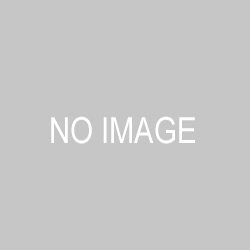
コメント